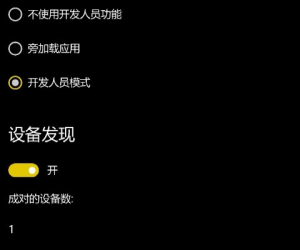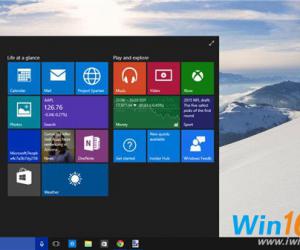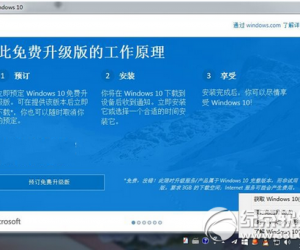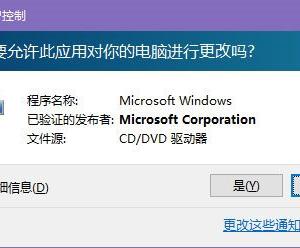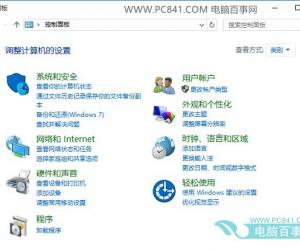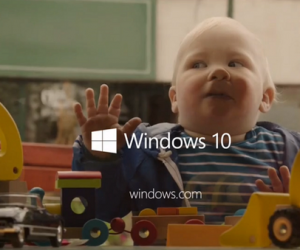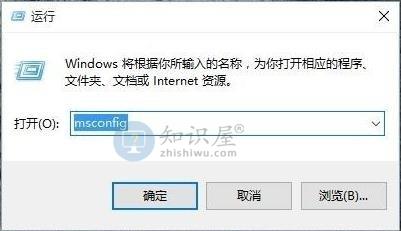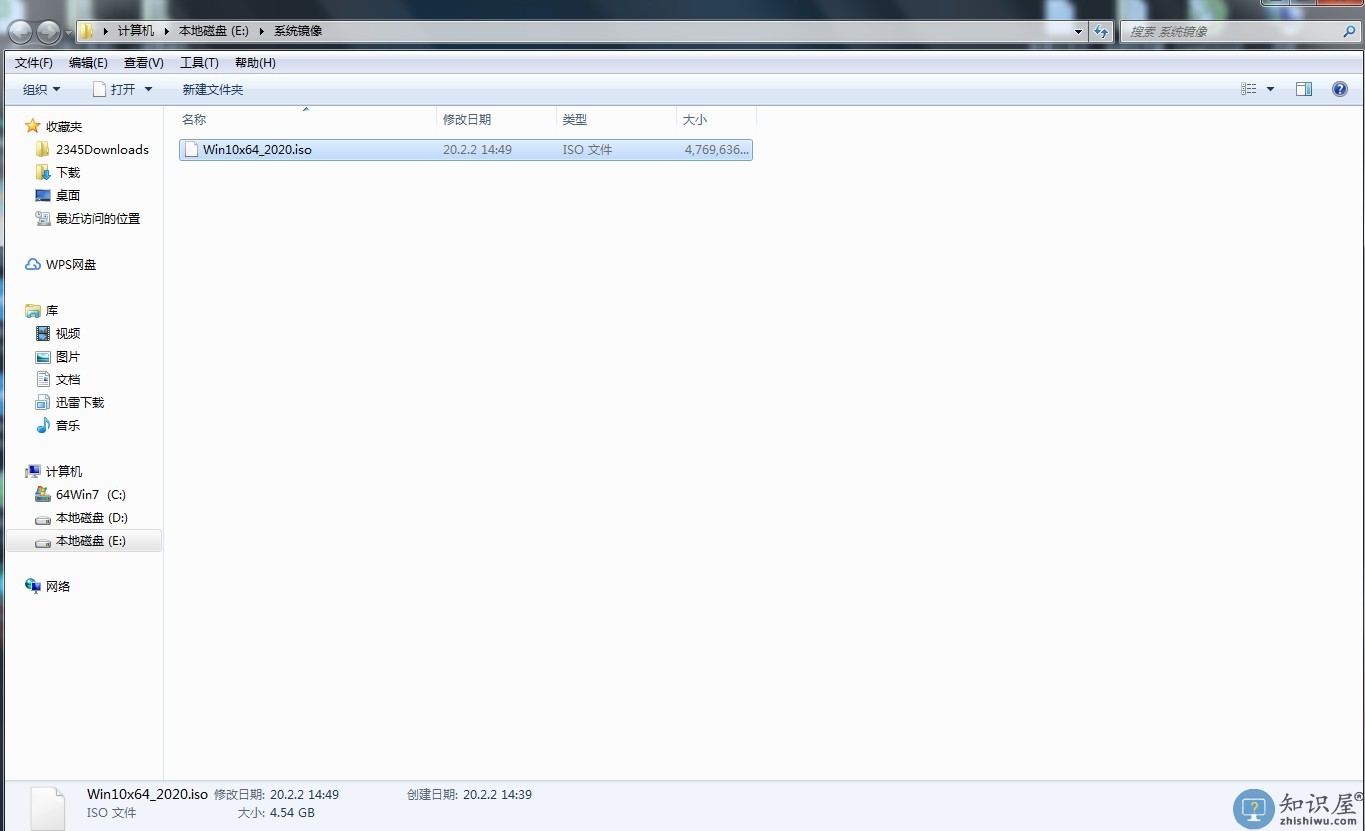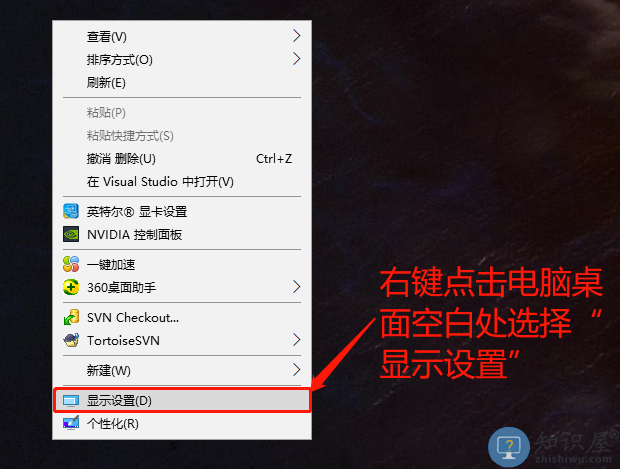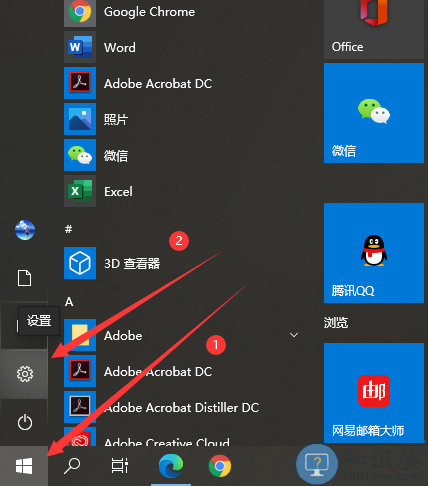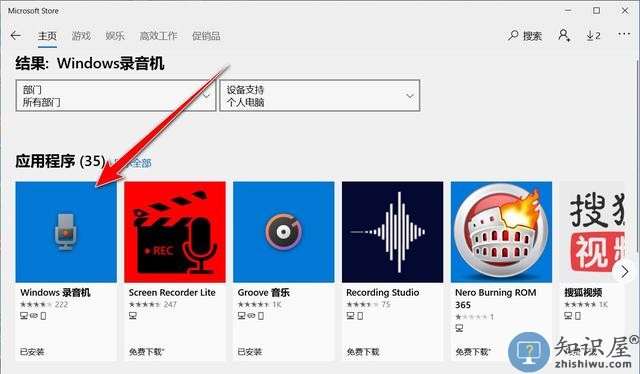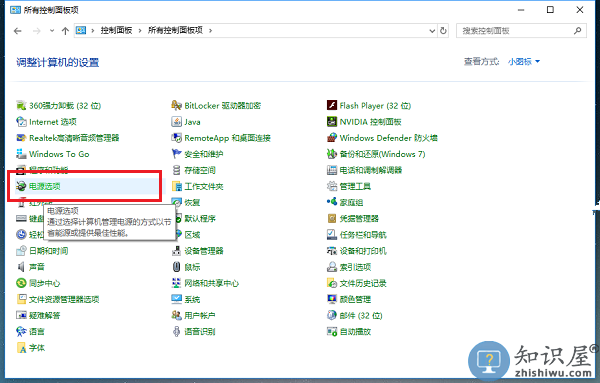win10打字文字被覆盖怎么办?解决win10打字问题
发布时间:2020-10-26 11:31作者:Zero0
使用到word很常见,但是使用过程中也难免会出现一些我们不知道该如何处理的问题,比如最近有朋友在输入文本之后,后面的字总是会被重写,win10系统的word打字使后面的字会重写怎么办?现在零零编就来告诉大家word在打字的时候解决文字覆盖这个问题的方法吧。
Win10系统的word输入将覆盖后面的单词。
其实,使因为Word进入了重写模式所以打字会出现覆盖!我们可能无意中按下了插入键,从而使Word进入此模式;
把鼠标指针放在Word文档中,按Insert键就可以了。
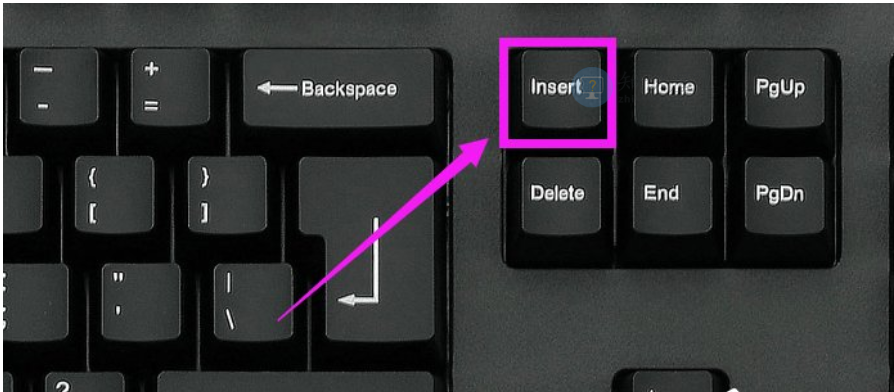
图解-1。
第二种方法
进入电脑桌面,在桌面上找到您需要编辑的文件;
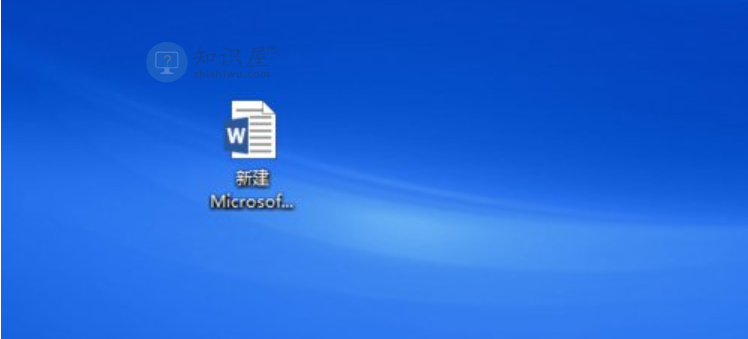
单词输入法后面的单词图-2。
点击Word文档,就可以打开了,如图所示,在此以Word2013为例;
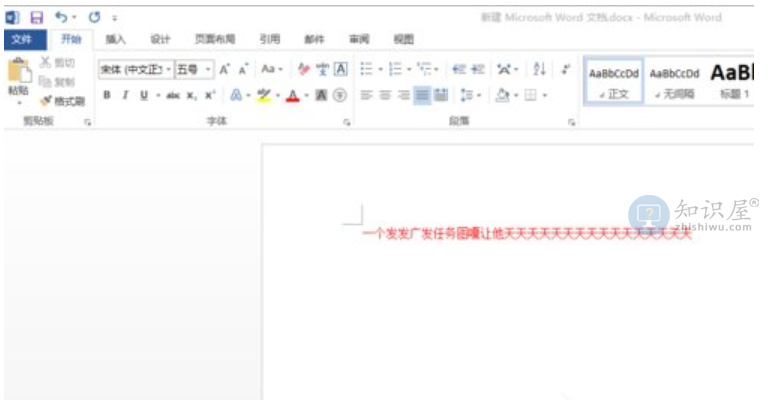
世界地图-3。
点击Word2013菜单栏中的文件按钮;

世界地图-4号。
点击文件后,在弹出式窗口中选择“选项”按钮,如图所示;
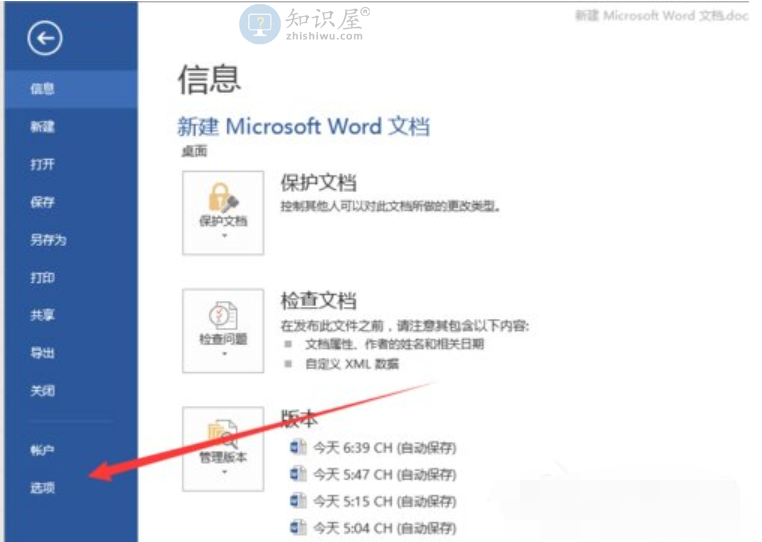
单词输入法后面的单词图-5。
在弹出的Word选项对话框中点击“高级”按钮,(版本不同可直接找到Word选项进行设置);
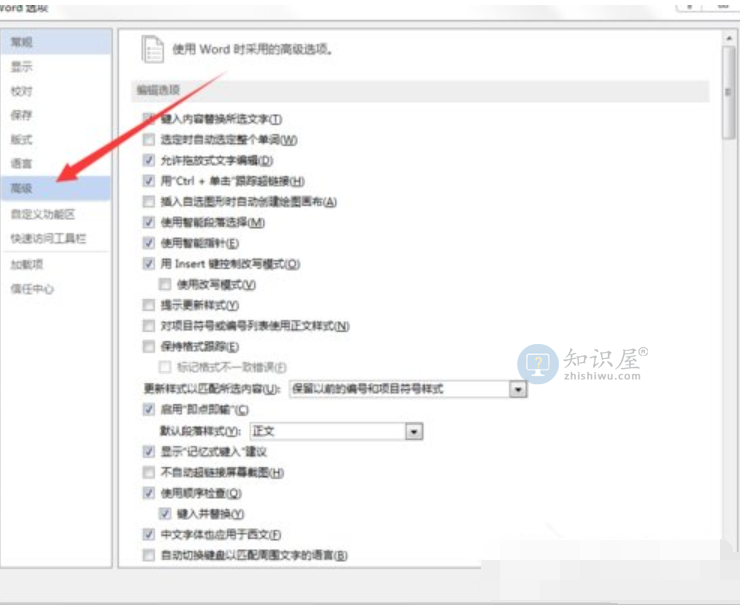
涵盖图-6。
编辑选项→用Inesrt键控制改写模式,可直接使用Insert设置,点击确定即可。
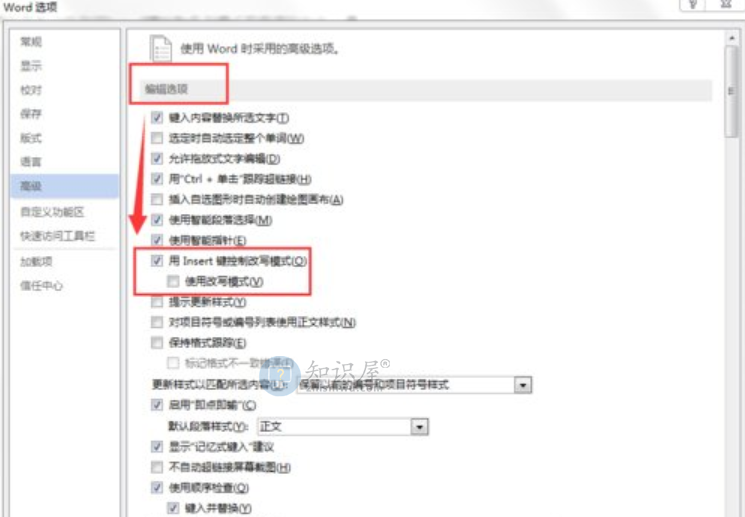
单词输入法后面的单词如图
知识阅读
软件推荐
更多 >-
1
 Win10访问局域网共享打印机提示无法找到打印机怎么办?
Win10访问局域网共享打印机提示无法找到打印机怎么办?2015-06-24
-
2
怎么查看Win10启动方式是UEFI还是Legacy BIOS?
-
3
升级win10后浏览器不能上网怎么办 升win10后浏览器无法上网解决办法
-
4
简单一步去除Win10任务栏的搜索和多任务按钮
-
5
win10如何玩英雄联盟?win10玩英雄联盟秒退的解决办法!
-
6
UEFI启动和Win7/8/10快速启动的区别是什么?
-
7
win10发布者不受信任怎么办 win10如何取消阻止该发布者
-
8
升级win10后360浏览器上不了网解决方法
-
9
怎么清理Win10应用商店缓存文件?
-
10
怎么清除Win10运行中的使用记录?教你清除win10运行中的记录